Windows10系统怎样将CPU风扇设置为自动调节
Win10系统怎样将CPU风扇设置为自动调节?这是最近不少用户都向小编咨询的问题。现在,不少CPU风扇多数都带有自动调节功能,可以根据CPU的温度高低来调节转速。下面,系统城小编就教大家将风扇设置为自动调节的方法。
具体如下:
1、打开控制面板,点击电源选项;
2、在电源选项中点击“更改计划设置”;
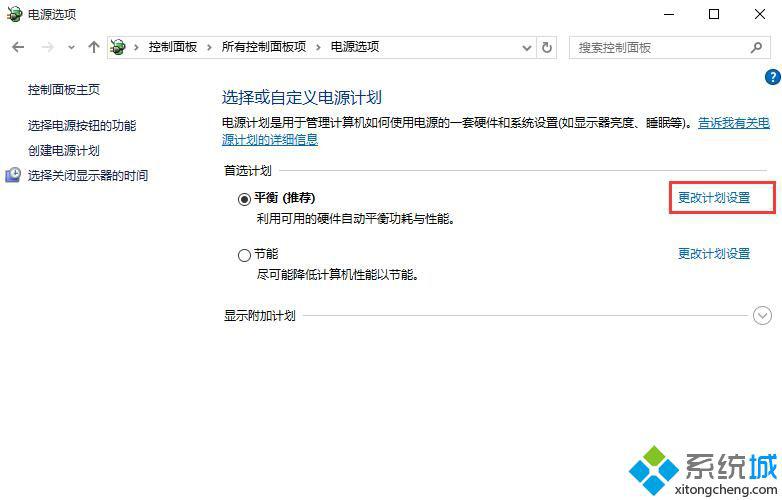
3、在新界面中点击“更改高级电源设置”;
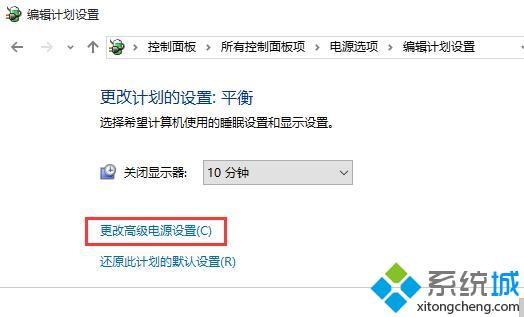
4、在处理器电源管理中将系统散热方式设置为“被动”,然后点击确定退出就可以了。

Windows10系统下将CPU风扇设置为自动调节的方法就为大家介绍到这里了。是不是非常简单呢?如果你对此也感兴趣的话,不妨按照上述步骤试着操作看看!
相关教程:加风扇能给显卡降温吗cpu风扇不转但是能开机换了风扇蓝屏华为手机振动怎么调整我告诉你msdn版权声明:以上内容作者已申请原创保护,未经允许不得转载,侵权必究!授权事宜、对本内容有异议或投诉,敬请联系网站管理员,我们将尽快回复您,谢谢合作!










